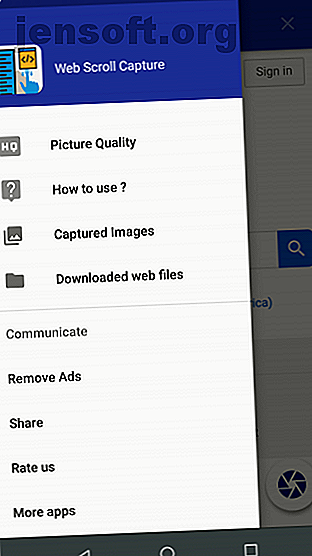
Die 7 besten Apps zum Scrollen von Screenshots auf Android und iOS
Werbung
Sie sind wahrscheinlich mit der Erstellung von Screenshots unter Android und iOS vertraut. Aber welche Möglichkeiten haben Sie, wenn Sie einen längeren Screenshot machen müssen?
Wenn Sie eine ganze Webseite oder eine Chat-Unterhaltung aufzeichnen möchten, verwenden Sie eine dieser sieben Apps, um Screenshots mit Bildlauf zu erstellen.
1. LongShot
LongShot ist eine leistungsstarke App nur für Android, mit der Sie lange und scrollende Screenshots erstellen können. Die App verfügt über drei Kernfunktionen:
- Das Stitching-Tool, mit dem Sie mehrere Screenshots zu einem langen verbinden können.
- Ein Tool, mit dem lange Webseiten automatisch erfasst werden können.
- Ein schwebendes Werkzeug zum schnellen Aufeinanderfolgen mehrerer Screenshots.
Wenn Sie eine ganze Webseite aufnehmen möchten, scrollen Sie einfach nach unten. Die App erledigt den Rest ohne weitere Eingaben. Sie können auch eigene Start- und Endpunkte hinzufügen, um die Anpassung zu vereinfachen. Die Anzahl der Screenshots, die Sie zusammenfügen können, ist unbegrenzt.
LongShot erfasst alle Bilder im verlustfreien Format. Alle Unschärfen, die Sie möglicherweise sehen, wenn Sie Ihren Screenshot für andere Apps freigeben, werden durch die Bildkomprimierung verursacht.
Die App ist kostenlos und enthält keine Wasserzeichen.
Download: LongShot für Android (Kostenlos)
2. Langer Screenshot
Der Fokus dieser iOS-App ist sehr spezifisch. Es ist für Screenshots von Webseiten konzipiert. Long Screenshot funktioniert nicht mit anderen Inhalten wie WhatsApp-Chats oder Twitter-Threads.
Um einen Screenshot einer vollständigen Webseite auf Ihrem iOS-Gerät zu erstellen, kopieren Sie einfach die URL und fügen Sie sie in die App ein. Das Endprodukt ist ein qualitativ hochwertiges Bild.
Download: Langer Screenshot für iOS (2 US-Dollar) [Nicht mehr verfügbar]
3. Stitchcraft
Eine der besten Alternativen zu LongShot für Android ist Stitchcraft. Im Gegensatz zu seinem Rivalen gibt es keine automatische Scroll-and-Shoot-Funktion, aber es ist immer noch eine robuste App.
Das Fehlen eines automatisierten Tools bedeutet, dass Sie alle Screenshots einzeln aufnehmen müssen. Stellen Sie einfach sicher, dass sich in jedem Bild ein kleiner Teil überlappt, um die besten Stickergebnisse zu erzielen.
Praktischerweise erfolgt der Nähvorgang automatisch. Wählen Sie die Bilder aus, die Sie in Ihre Totale aufnehmen möchten, und die App stellt sie zusammen. Sie können den Nähvorgang auch manuell ausführen, wenn Sie eine genauere Steuerung wünschen.
Stitchcraft funktioniert mit Webseiten, Apps von Drittanbietern, Nachrichtenthreads und festen Hintergrundbildern. Weitere bemerkenswerte Funktionen sind ein Anmerkungs-Tool, ein Bild-Manager und eine einfache Möglichkeit, Ihre Bilder in sozialen Netzwerken freizugeben.
Die App kann kostenlos verwendet werden, es ist jedoch auch eine werbefreie Pro-Version verfügbar.
Herunterladen: Stitchcraft Free für Android (Free) | Stitchcraft für Android ($ 1)
4. Picsew
Wir denken, dass Picsew eine bessere Option für iOS ist als der zuvor erwähnte lange Screenshot, da er mehr Funktionen bietet.
Vor allem kann Picsew Bilder entlang der vertikalen und horizontalen Achse zusammenfügen, sodass Sie bei Bedarf fantastische Screenshots mit landschaftsorientiertem Bildlauf erstellen können.
Es enthält auch einige Bearbeitungswerkzeuge (obwohl sie nicht so leistungsfähig sind wie andere Fotobearbeitungs-Apps unter iOS Top 11 iOS-Fotobearbeitungs-Apps für Optimierungen, Filter und Grafiken) und kostenpflichtige iPhone-Apps, mit denen Sie Ihre Fotos bearbeiten, in Grafiken verwandeln und umwerfend aussehen können - hier sind unsere Favoriten. Sie können Ihre Bilder pixelig gestalten, um die Gesichter von Personen oder vertrauliche Informationen zu verbergen. Sie können auch Wasserzeichen und Ränder hinzufügen, um Ihren Screenshot anzupassen.
Schließlich hat Picsew eine Web Snapshot-Erweiterung. Mit dieser Funktion können Sie mit einem einzigen Tastendruck einen Screenshot einer gesamten Webseite erstellen.
Wie die meisten dieser Apps bietet Picsew sowohl automatische als auch manuelle Stiche an. Die Anzahl der Screenshots, die Sie zu einem einzelnen Bild zusammenfügen können, ist nicht begrenzt.
Die App funktioniert mit allen bildlauffähigen Inhalten auf Ihrem iOS-Gerät, einschließlich Apps von Drittanbietern und Social Media-Apps.
Download: Picsew für iOS (1 US-Dollar)
5. Web Scroll Capture


Web Scroll Capture ist das Android-Äquivalent zu Long Screenshot unter iOS. Es funktioniert nur mit Webseiten. Sie können die App nicht zum Erfassen von Nachrichten-Threads oder Inhalten von Apps von Drittanbietern verwenden.
Die App verfügt über drei Hauptfunktionen. Sie können Webseiten als PDF speichern. 3 Einfache Möglichkeiten, Webseiten in PDFs zu konvertieren. 3 Einfache Möglichkeiten, Webseiten in PDFs zu konvertieren. Sie können eine Webseite in eine PDF konvertieren und offline lesen. Hier finden Sie die einfachsten Tools, mit denen Sie auf jedem Gerät arbeiten können. Lesen Sie mehr als Bild oder laden Sie die Seite für die Offline-Anzeige herunter.
In Wahrheit unterstützen Android OS und Chrome bereits die PDF- und Offline-Anzeigefunktionen. Wenn Sie jedoch häufig feststellen, dass Sie Webseiten als Bilder speichern müssen, sollten Sie Web Scroll Capture ausprobieren.
Die werbefinanzierte App kann kostenlos verwendet werden.
Download: Web Scroll Capture für Android (Kostenlos)
6. Schneider


Tailor ist eine weitere vielseitige iOS-App. Es funktioniert mit der beliebtesten Software auf Ihrem Gerät, einschließlich Facebook Messenger, WhatsApp und Twitter.
Es wird nicht automatisch eine Webseite oder App für Sie nach unten gescrollt. Stattdessen müssen Sie alle Screenshots manuell aufnehmen und sie dann zu Tailor hinzufügen. Die App kann sie alle automatisch zusammenfügen.
Die Basisversion der App ist kostenlos. Bei einem In-App-Kauf über 3 US-Dollar können Sie die Anzeigen und das Wasserzeichen entfernen.
Download: Tailor für iOS (Kostenlos)
7. Apps von Android-Herstellern
Einige Android-Telefonentwickler haben damit begonnen, native Funktionen zum Erstellen langer Screenshots auf ihren Geräten zu integrieren. Samsung und Huawei sind hier führend.
Samsung hat mit dem Note 5 die Funktion Capture More eingeführt. Diese wurde auf dem Galaxy S8 in Scroll Capture umbenannt.
Um die Funktion zu verwenden, rufen Sie Erweiterte Einstellungen auf und aktivieren Sie Smart Capture . Machen Sie wie gewohnt einen Screenshot, tippen Sie jedoch auf Scroll Capture, um weitere Bilder hinzuzufügen. Tippen Sie so lange auf Scroll Capture, bis Sie den gesamten Inhalt erfasst haben, den Sie benötigen.
Drücken Sie auf Huawei-Geräten Power + Volume Down, um einen einfachen Screenshot zu erstellen. Tippen Sie sofort auf Scrollshot, um einen langen Screenshot zu erstellen . Die Seite beginnt automatisch zu scrollen. Tippen Sie auf den Bildschirm, um ihn anzuhalten.
Weitere Informationen zum Aufnehmen von Screenshots
Ein guter Screenshot ist eine Kunstform. Es gibt viele Methoden und Tipps, die Sie beachten sollten. Wenn Sie mehr darüber erfahren möchten, sehen Sie sich verschiedene Möglichkeiten zum Aufnehmen von Screenshots auf Android und unsere Liste mit Tipps zum Aufnehmen besserer iPhone-Screenshots an.
Möchten Sie Screenshots machen, die Sie schnell durchsuchen können? Probieren Sie diese OCR-basierten Screenshot-Apps aus. 6 Möglichkeiten, Screenshots zu erstellen, die Sie schnell durchsuchen können 6 Möglichkeiten, Screenshots zu erstellen, die Sie schnell durchsuchen können Diese Tools zeigen nicht nur, wie Sie Screenshots erstellen können, sondern halten sie auch organisiert und durchsuchen sie jederzeit mit OCR. Weiterlesen :
Erfahren Sie mehr über: Android Apps, iOS Apps, Screen Capture, Screenshots.

